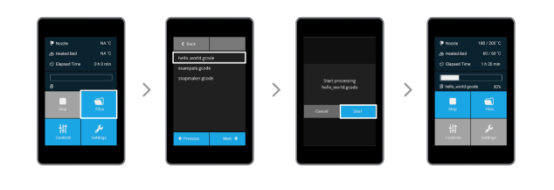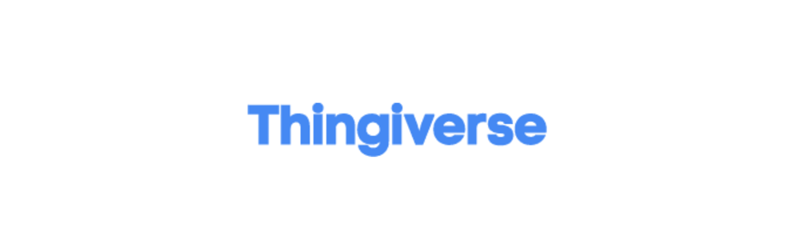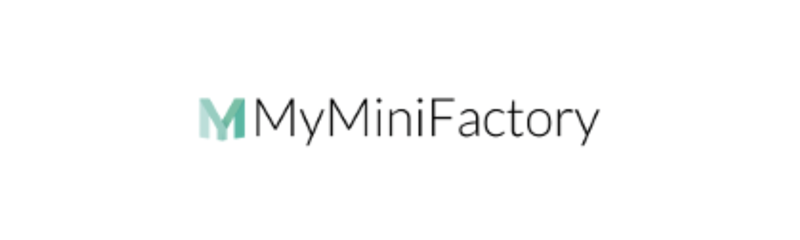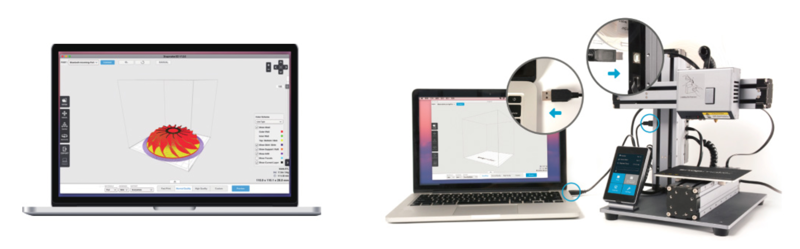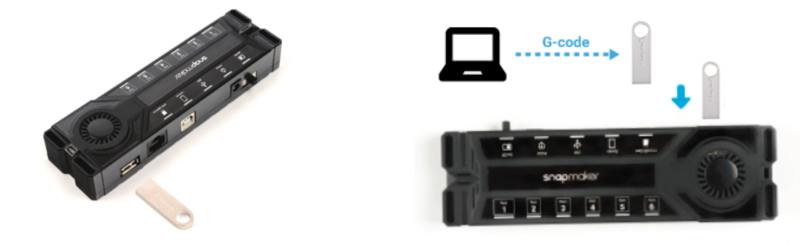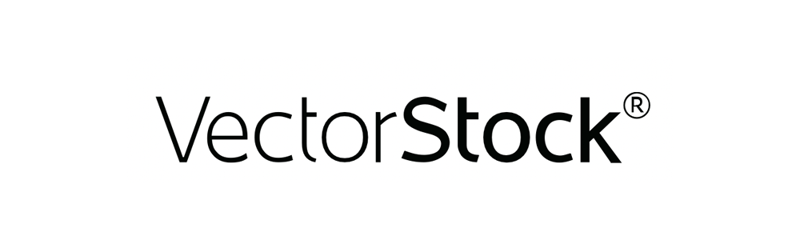3D-printimine
- Printimisfailide ettevalmistamine
- Projekteerimine. 3D-mudeli saab projekteerida tarkvara TinkerCAD või SketchUp abil.
- 3D-skaneerimine. 3D-skanneriga on võimalik saada füüsilise objekti 3D-mudel.
- Allalaadimine. Võrgus on vabavarana saada mitmesuguseid kvaliteetseid 3D-mudeleid, näiteks aadressidel thingeverse.com ja myminifactory.com.
- Projekteerimine. 3D-mudeli saab projekteerida tarkvara TinkerCAD või SketchUp abil.
- Failide genereerimine G-koodis.
- Redigeerimine. Printimisseadistuse seadistamine kavandi jaoks.
- Failide genereerimine G-koodis. Kavandifailid tuleb teisendada G-koodis failideks, mis annavad masinale juhiseid toiminguteks.
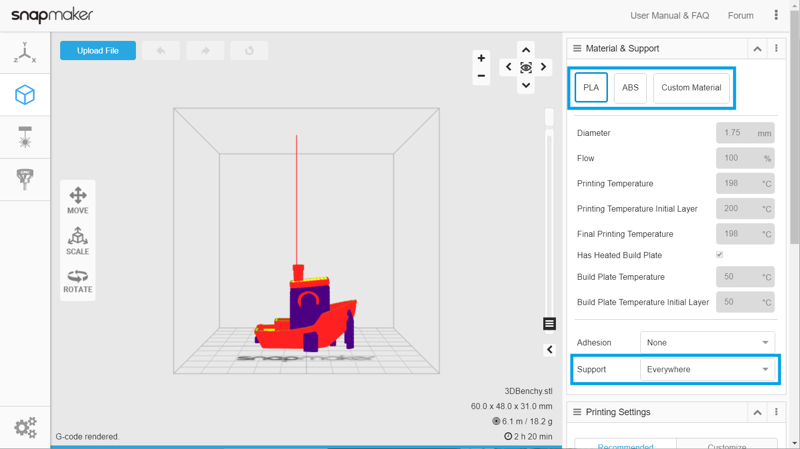
- G-koodis failide ülekandmine Snapmakerisse.
G-koodis saab faile masinasse üle kanda kas arvuti (G-koodi laadimine töötsooni) või USB-mäluseadme abil (G-koodi eksportimine faili).
- Printimisega alustamine
Valige puuteekraanil G-koodis fail. Seejärel puudutage alustamiseks nuppu Start.
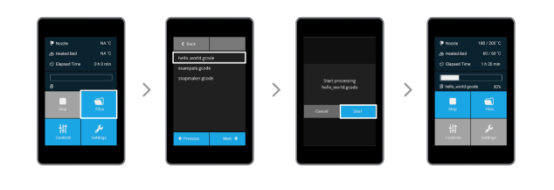
Lasergraveerimine
- Graveerimisfailide ettevalmistamine.
- Projekteerimine. Joonistada saab sulepeaga, luua 2D-kujutis graafilise disaini tarkvara, nt Inkscape'i ja Adobe Illustratori abil, või lihtsalt valida pildi oma nutitelefonist.
- Pildistamine. Nutitelefoniga saab reaalajas teha 2D-pildi objektidest või sündmustest.
- Allalaadimine. Veebilehtedelt, näiteks pinterest.com ja vektorstock.com, võib leida erinevaid pilte.
- Failide genereerimine G-koodis.
- Redigeerimine. Redigeerige kujutis ja seadistage graveerimisseadistused oma projekti jaoks.
- Failide genereerimine G-koodis. Teisendage oma kavandifailid G-koodis failideks, mis annavad masinale juhiseid toimingute sooritamiseks.
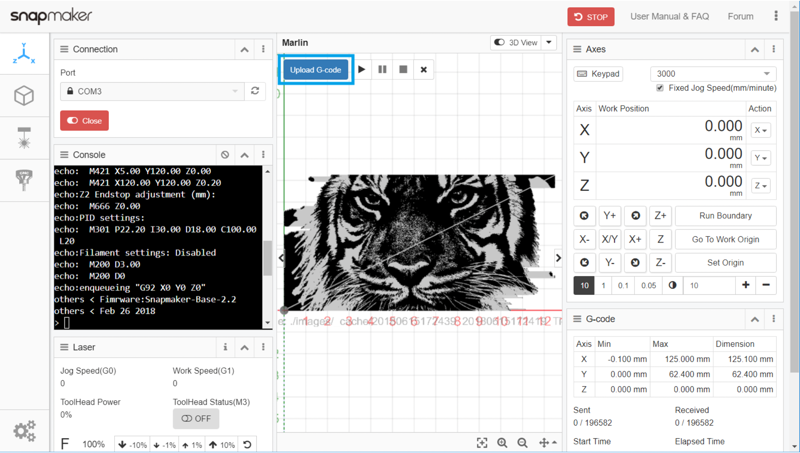
- G-koodis failide ülekandmine Snapmakerisse.
G-koodis saab faile masinasse üle kanda kas arvuti (G-koodi laadimine töötsooni) või USB-mäluseadme abil (G-koodi eksportimine faili).
- Graveerimisega alustamine.
Valige puuteekraanil G-koodis fail. Seejärel puudutage alustamiseks nuppu Start.
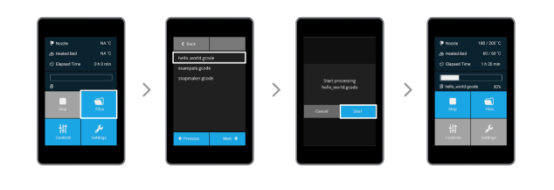
CNC-freesimine
- Freesimisfailide ettevalmistamine
- Projekteerimine. Kujundustarkvara, nt Fusion 360 ja AutoCAD, aitab kujundada 3D-mudelit.
Kujundada saab ka ainult freesimiseks mõeldud 2D-kujutise. - Allalaadimine. Tasuta CAD-faile leiab veebisaidilt grabcad.com/library.
- Projekteerimine. Kujundustarkvara, nt Fusion 360 ja AutoCAD, aitab kujundada 3D-mudelit.

- Failide genereerimine G-koodis.
- Redigeerimine. Seadistage oma projekti jaoks freesimine või lõikamine.
- Failide genereerimine G-koodis. Teisendage oma kavandifailid G-koodis failideks, mis annavad masinale juhiseid toimingute sooritamiseks.
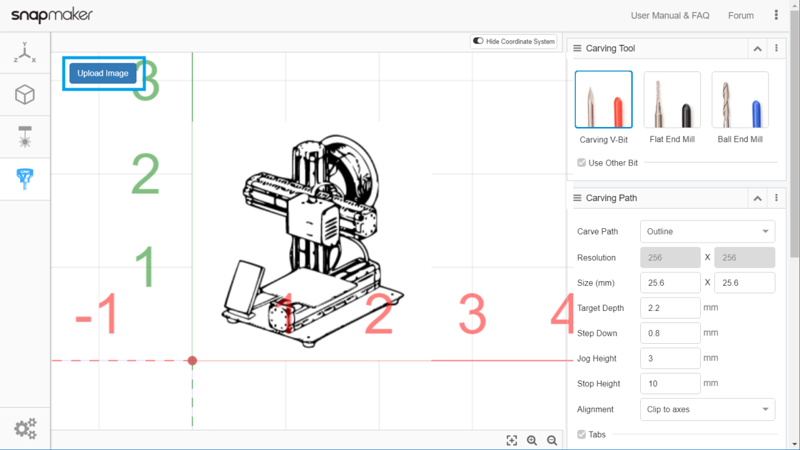
- G-koodis failide ülekandmine Snapmakerisse.
G-koodis faile saab masinasse üle kanda kas arvuti (G-koodi laadimine töötsooni) või USB-mäluseadme abil (G-koodi eksportimine faili).
- Graveerimisega alustamine.
Valige puuteekraanil G-koodis fail. Seejärel puudutage freesimise või lõikamise alustamiseks nuppu Start.